1.1 制作墙体正面
(1)单击![]() (创建)命令面板下的
(创建)命令面板下的![]() (图形)按钮,再单击
(图形)按钮,再单击![]() 卷展栏下的
卷展栏下的![]() 按钮,然后在前视图中拖动鼠标创建一个【长度】、【宽度】分别为15340 mm、3300 mm的矩形,并将其命名为“正面墙体1”,如图1-1所示。
按钮,然后在前视图中拖动鼠标创建一个【长度】、【宽度】分别为15340 mm、3300 mm的矩形,并将其命名为“正面墙体1”,如图1-1所示。
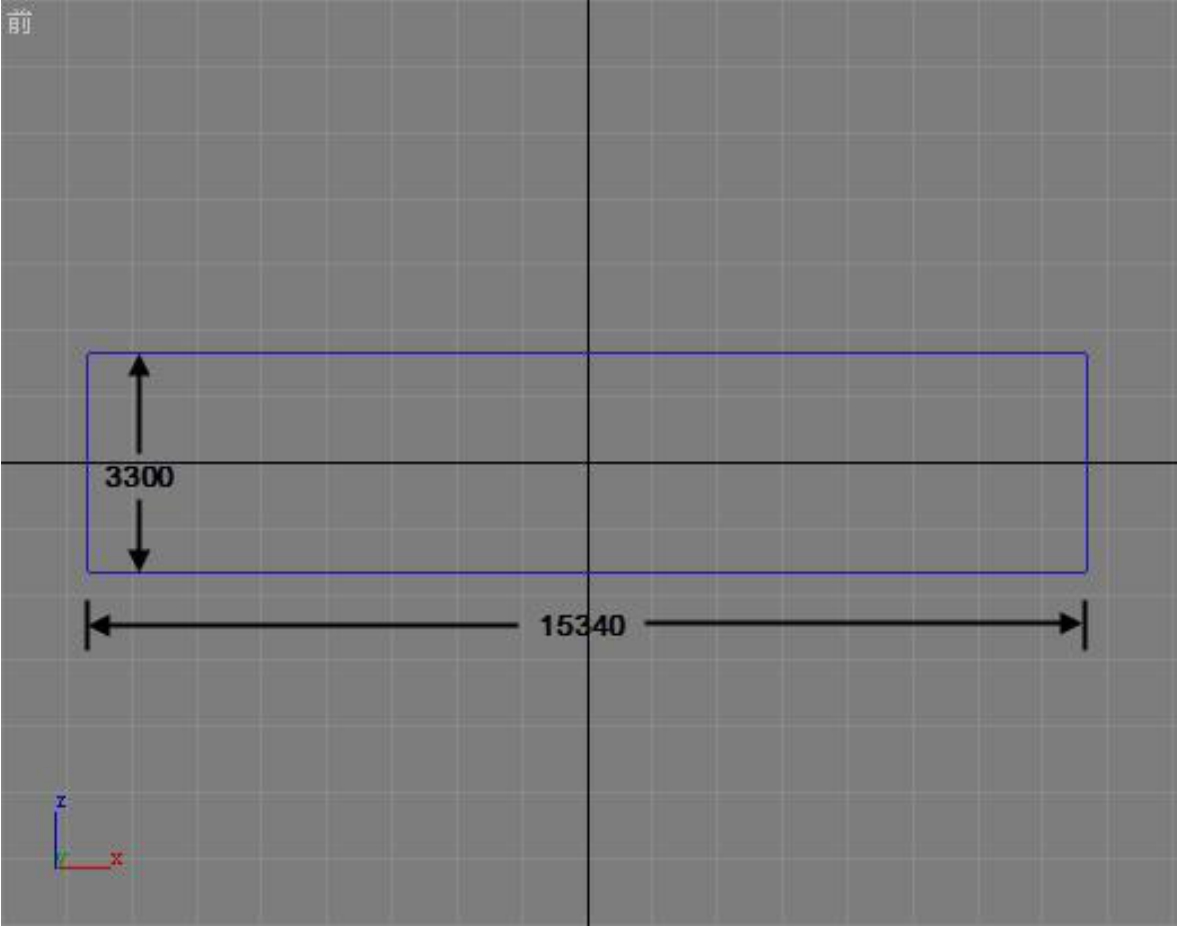
图1-1
(2)在前视图中创建一个【长度】、【宽度】分别为5240 mm、2500 mm的矩形,并将其命名为“窗框1”。
(3)单击工具栏中的![]() (对齐)按钮,在前视图中单击“正面墙体 1”,在打开的对话框中将参数设置为如图1-2所示,即将“窗框1”与“正面墙体1”在X轴和Y轴上进行【最小】对齐,单击【确定】后,如图1-3所示。对于【对齐】命令,大家可以尝试选择【对齐位置】、【当前对象】、【目标对象】,来对物体进行相应的对齐。应该注意的是,对齐位置是相对于不同视图来说的。
(对齐)按钮,在前视图中单击“正面墙体 1”,在打开的对话框中将参数设置为如图1-2所示,即将“窗框1”与“正面墙体1”在X轴和Y轴上进行【最小】对齐,单击【确定】后,如图1-3所示。对于【对齐】命令,大家可以尝试选择【对齐位置】、【当前对象】、【目标对象】,来对物体进行相应的对齐。应该注意的是,对齐位置是相对于不同视图来说的。
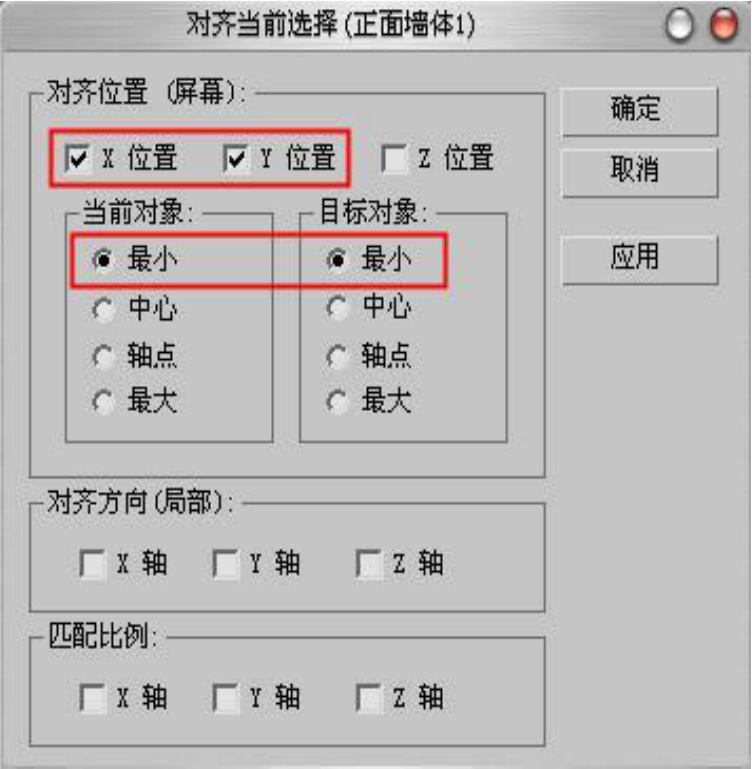
图1-2
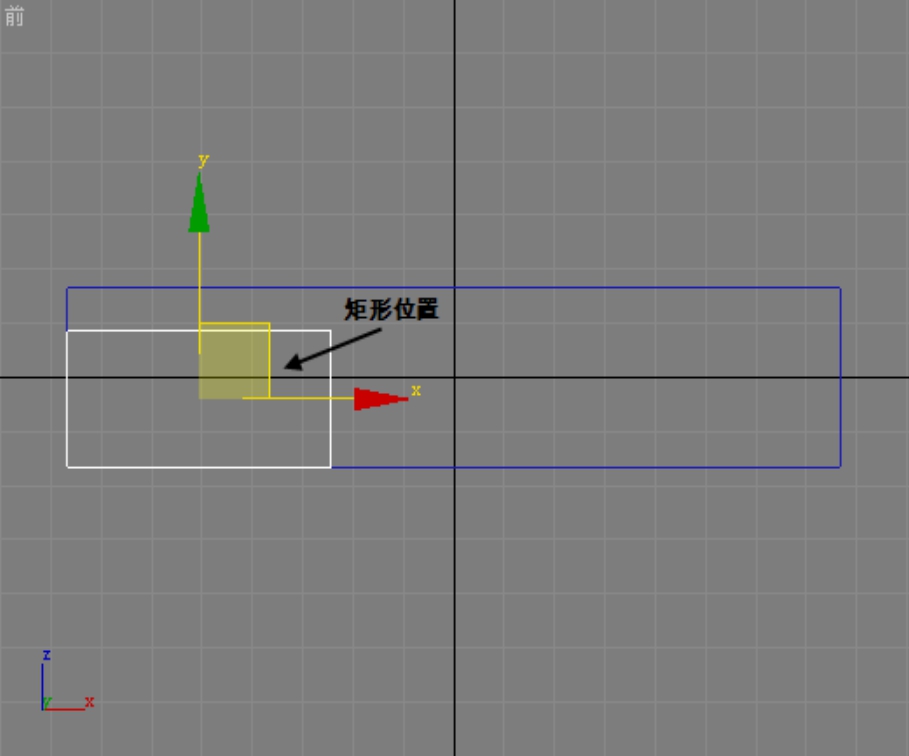
图1-3
(4)右键单击工具栏中的![]() (移动)按钮,弹出【移动变换输入】对话框,在【偏移:屏幕】栏下的【X:】数值框中输入400 mm,如图1-4所示,即将“窗框1”沿X轴向右移动400 mm。再在【Y:】数值框中输入-100 mm,即将“窗框1”沿Y轴向下移动100 mm,如图1-5所示。移动后效果如图1-6所示。
(移动)按钮,弹出【移动变换输入】对话框,在【偏移:屏幕】栏下的【X:】数值框中输入400 mm,如图1-4所示,即将“窗框1”沿X轴向右移动400 mm。再在【Y:】数值框中输入-100 mm,即将“窗框1”沿Y轴向下移动100 mm,如图1-5所示。移动后效果如图1-6所示。

图1-4

图1-5
(5)在前视图中创建一个【长度】、【宽度】分别为4800 mm、2500 mm的矩形,并将其命名为“窗框2”。
(6)按照步骤(3)和(4)的操作方法,在前视图中先将“窗框2”与“正面墙体1”在X轴上进行【最大】对齐,再将“窗框2”与“正面墙体1”在Y轴上进行【最小】对齐。然后将“窗框2”沿X轴移动-400 mm,沿Y轴移动-100 mm。移动后效果如图1-7所示。
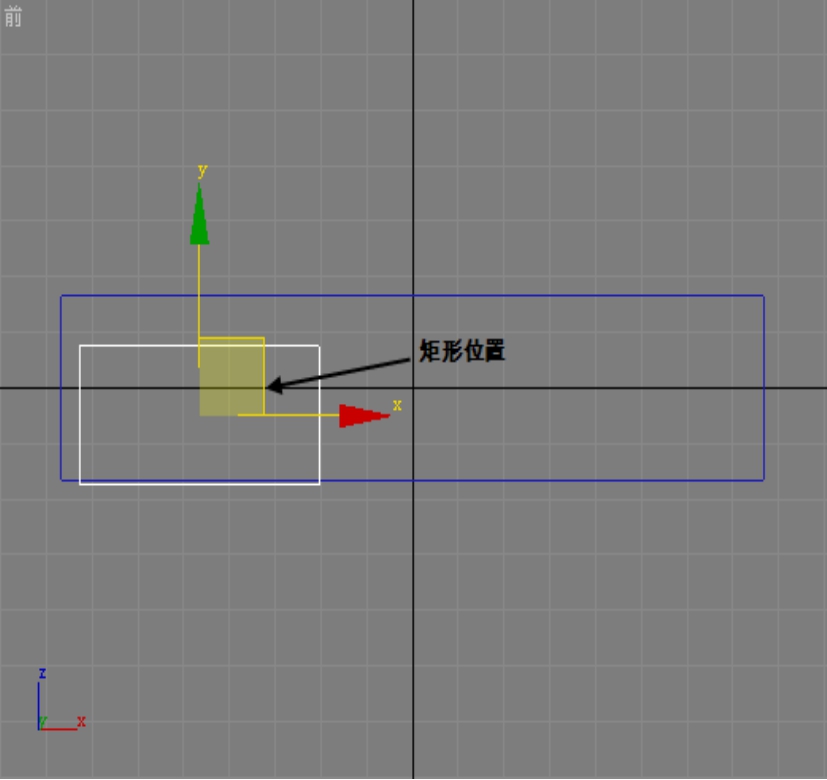
图1-6
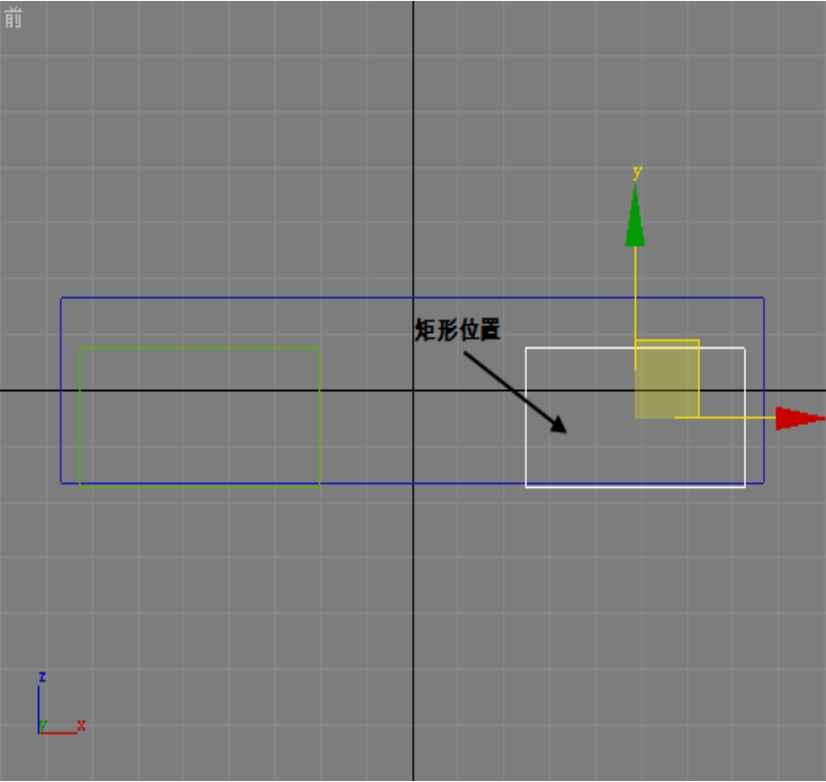
图1-7
(7)在前视图中创建一个【长度】、【宽度】分别为1500 mm、2500 mm的矩形,并将其命名为“门框3”。
(8)在前视图中将“门框3”与“正面墙体1”在X轴和Y轴上进行【最小】对齐。然后将“门框3”沿X轴移动7140 mm,沿Y轴移动-500 mm。移动后效果如图1-8所示。
(9)单击![]() 按钮,在前视图中创建一个【半径】为750 mm的圆,并将其命名为“门框4”。
按钮,在前视图中创建一个【半径】为750 mm的圆,并将其命名为“门框4”。
(10)在前视图中先将“门框4”与“门框3”在X轴上进行【中心】对齐,再将“门框4”在Y轴上的【中心】与“门框3”的【最大】进行对齐。移动后效果如图1-9所示。
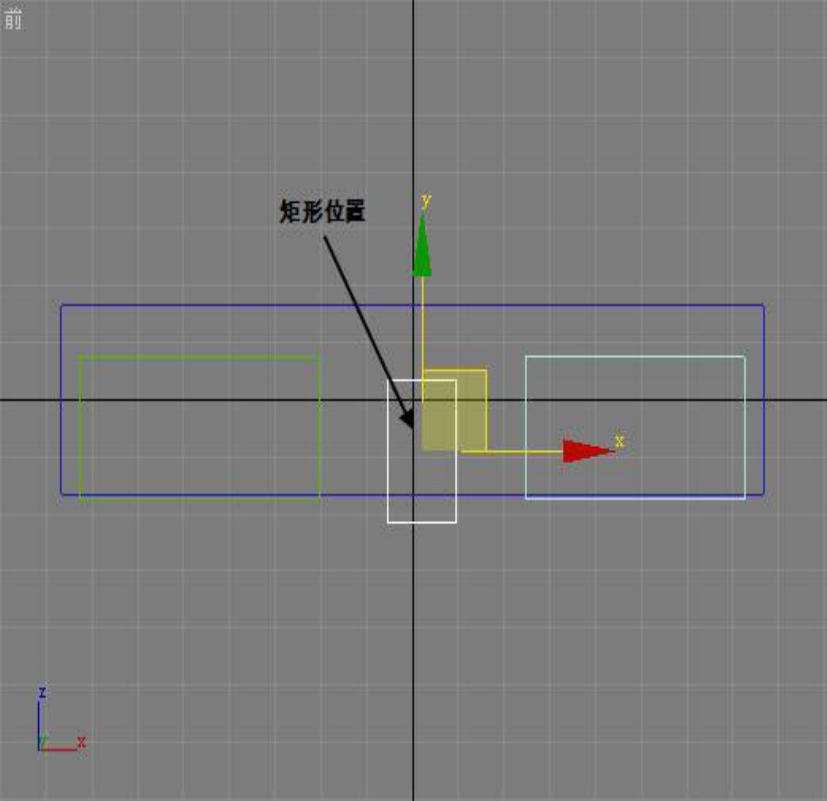
图1-8
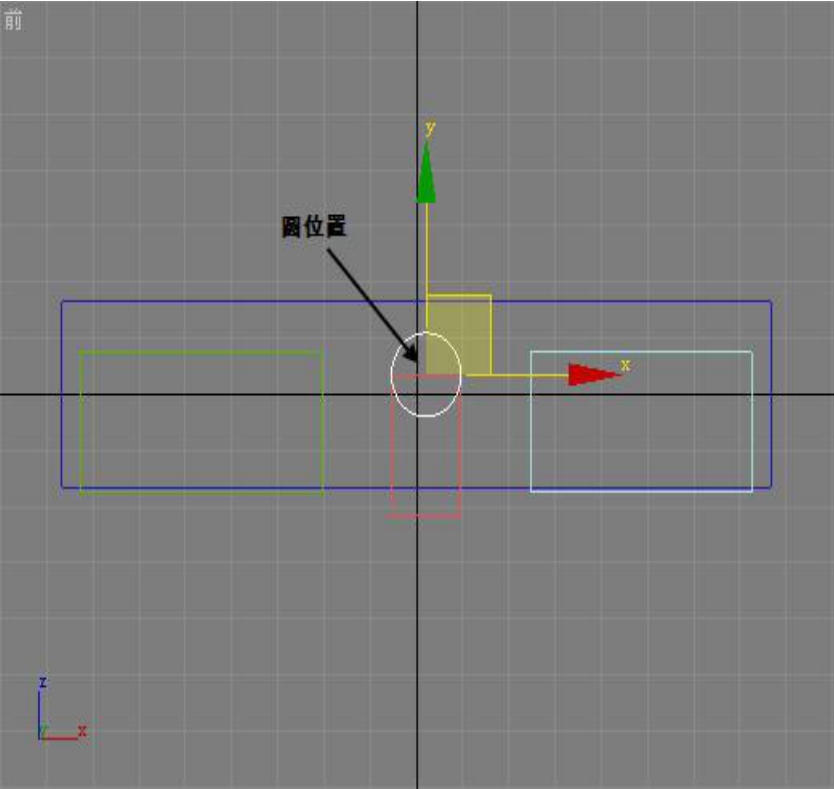
图1-9
(11)选择“正面墙体 1”,单击![]() (修改)按钮,进入修改命令面板,在修改器列表下拉菜单中选择【编辑样条线】命令,将“正面墙体1”转换成可编辑样条线。
(修改)按钮,进入修改命令面板,在修改器列表下拉菜单中选择【编辑样条线】命令,将“正面墙体1”转换成可编辑样条线。
● 步骤11等同于单击鼠标右键选择“正面墙体1”,在弹出选项中选择【转换为】→【转换为可编辑样条线】。
(12)在修改命令面板中,单击几何体卷展栏下的![]() 按钮,在弹出对话框中单击
按钮,在弹出对话框中单击![]() 按钮,即选中列出的全部对象,如图1-10所示。再单击
按钮,即选中列出的全部对象,如图1-10所示。再单击![]() 按钮,将所选中的对象连接到“正面墙体1”上。
按钮,将所选中的对象连接到“正面墙体1”上。
● 步骤(12)也可以选中第一个对象“门框1”,再按住Shift键,单击“门框4”来进行全部选择;再或者选中任意一个对象,按住Ctrl键,再选择其他所需要附加的对象。
(13)单击选择卷展栏下![]() (样条线)按钮,再单击几何体卷展栏下的
(样条线)按钮,再单击几何体卷展栏下的![]() 按钮,然后在前视图中分别单击各样条线相交部分,即将它们进行修剪。如图1-11所示。
按钮,然后在前视图中分别单击各样条线相交部分,即将它们进行修剪。如图1-11所示。
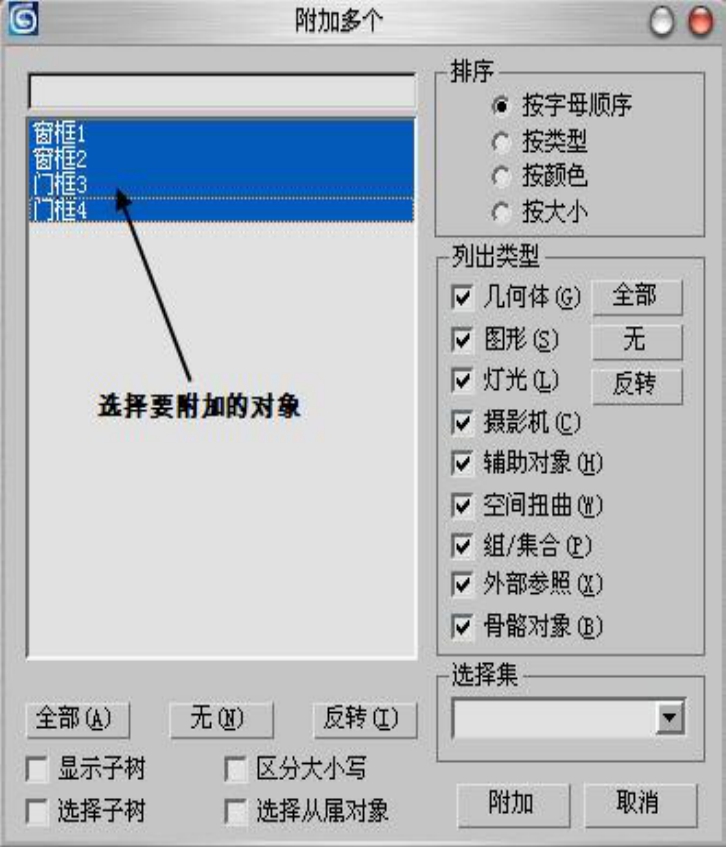
图1-10
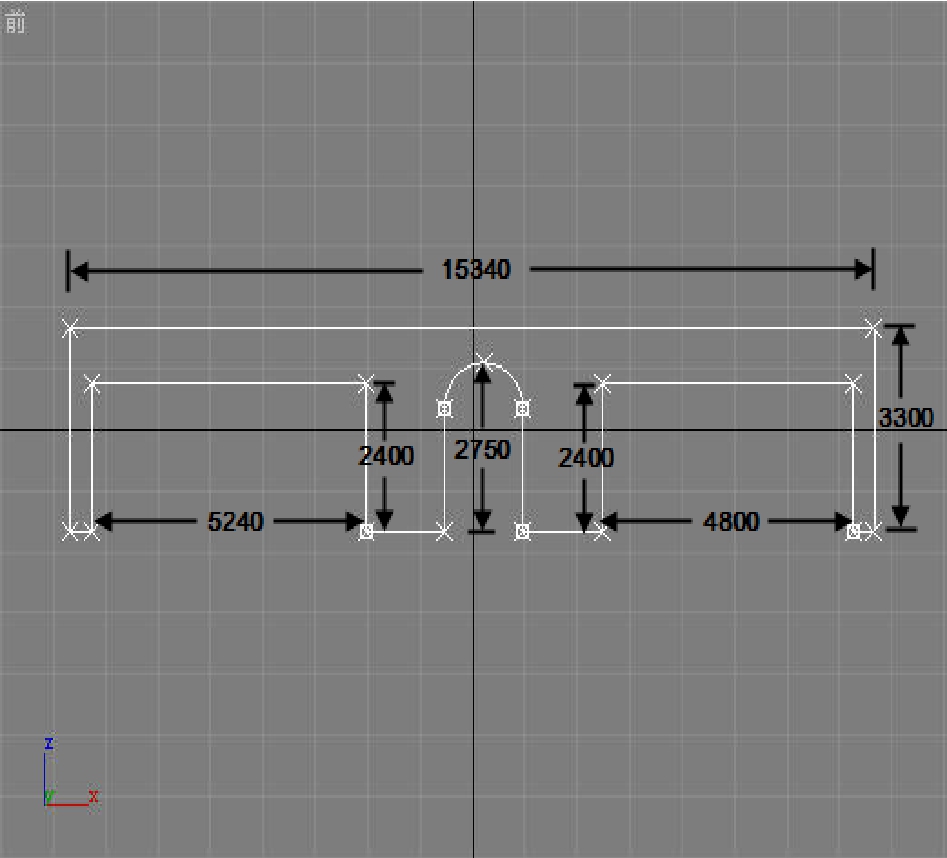
图1-11
(14)单击选择卷展栏下![]() (顶点)按钮,在前视图中选择断开的顶点,再单击几何体卷展栏下的
(顶点)按钮,在前视图中选择断开的顶点,再单击几何体卷展栏下的![]() 按钮,即将所有断开的顶点焊接好。
按钮,即将所有断开的顶点焊接好。
● 操作步骤(1)~(14)的过程也可以是直接单击![]() (创建)命令面板下的
(创建)命令面板下的![]() (图形)按钮,再单击
(图形)按钮,再单击![]() 按钮直接绘制如图1-11所示的二维线形,但是这样做就很难掌握建筑物的尺寸,在有CAD图的情况下经常会采用这种方法。
按钮直接绘制如图1-11所示的二维线形,但是这样做就很难掌握建筑物的尺寸,在有CAD图的情况下经常会采用这种方法。
(15)在修改器列表下拉菜单中选择【挤出】命令,在展开的参数卷展栏下的【数量】框中输入240 mm,选择【网格】选项,如图1-12所示,即将“正面墙体1”转换为三维对象,如图1-13所示。
● 【挤出】命令也可以通过【布尔运算】来实现,但是相比较之下【挤出】命令可能会更简单更方便一些,而且不容易出错。
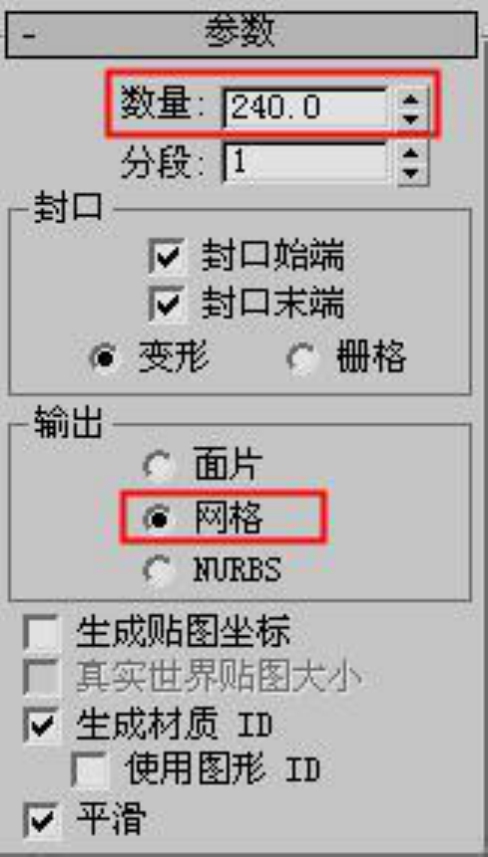
图1-12
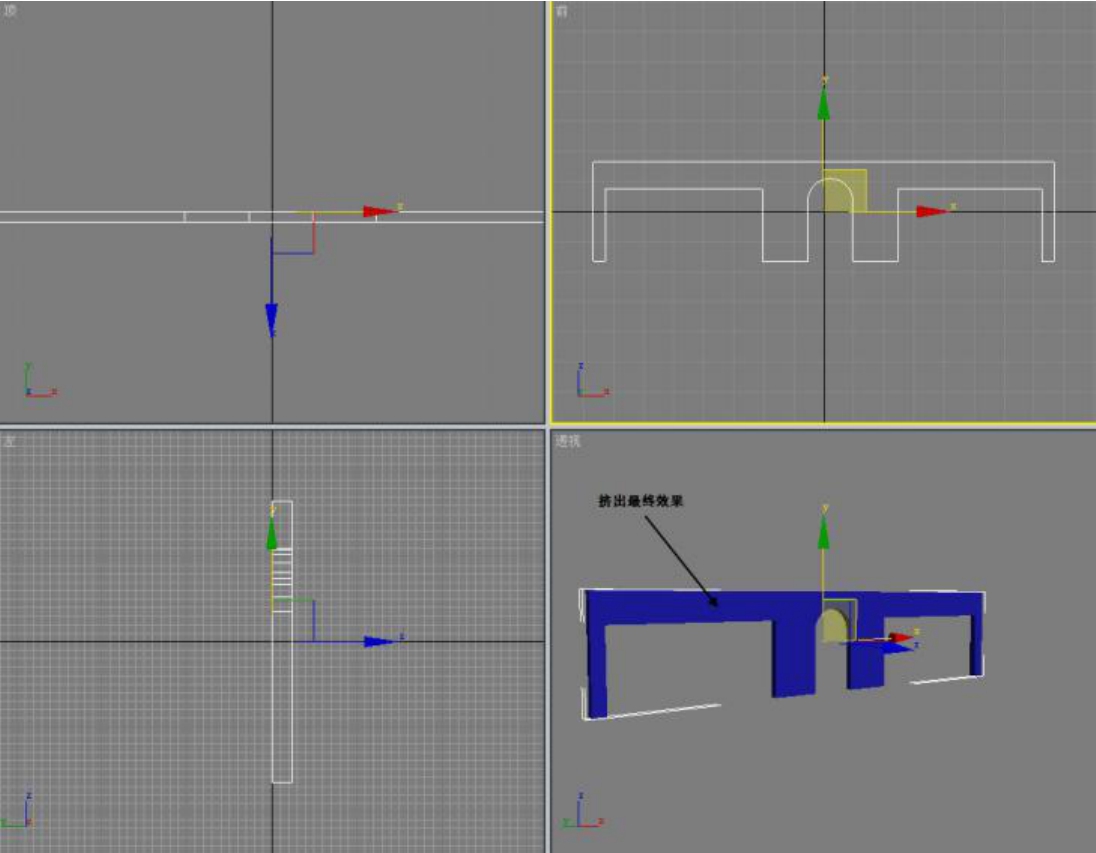
图1-13
